
Her gün aynı yere giderseniz (söyleyin, ya da işten), muhtemelen ayrılmadan önce oraya gitmenize ne kadar süreceğini bilmek ister misiniz. Sayesinde İPhone'taki kısayollar , Live Tomruk zamanını ev, ofisinize veya başka bir varış yerinize konuşan özel bir kısayol yapmak kolaydır. İşte nasıl.
İPhone'unuz bu tahminizi Apple Maps'ten alacak, mevcut saati öngören, canlı trafik ve diğer faktörlere dayalı hedefe gidip gelmenizi sağlayacak.
İlk önce, Kısayollar uygulamasını açın. Bulamıyorsanız, ana ekranınızdaki bir parmakla aşağı doğru kaydırın ve arama kutusuna "Kısayollar" yazın. Sonuçlarda gördüğünüzde "Kısayollar" simgesine dokunun.

Kısayollar açıkken, ekranın altındaki "Kısayollarım" üzerine dokunun, ardından artı ("+") düğmesiyle yeni bir kısayol ekleyin.

"Yeni Kısayol" sayfasında, Elips düğmesine (bir daire içinde üç nokta) üzerine dokunun, ardından "Kısayol Adı" alanına dokunun ve istediğiniz yeni bir ad girin. "Seyahat süresi" konuşur "seçeneğini seçtik, ancak istediğiniz her şeyi adlandırabilirsiniz. Sonra "Tamam" üzerine dokunun.
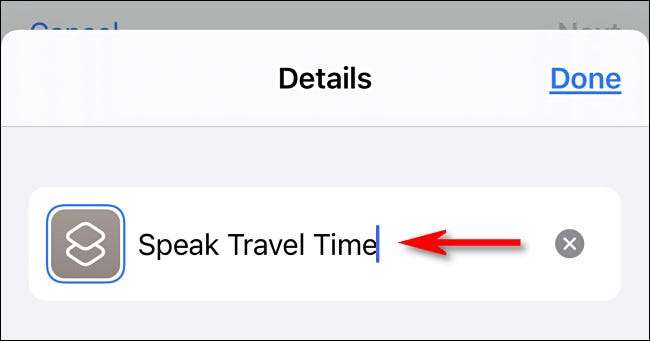
Ana kısayol düzenleme ekranında, "Eylem Ekle" düğmesine dokunun. Açılan panelde, "Seyahat" ni arayın, sonra "Seyahat süresi kazanın" e sal.
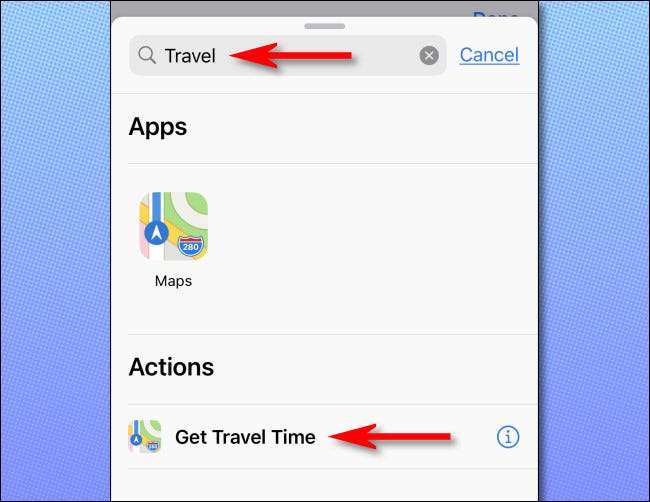
Sonra, "Geçerli konumdan bitiş konumuna kadar sürüş süresini" yazan bir eylem göreceksiniz. Burada, arabadan yürürken, transit veya bisiklete kadar gidip gelişim türünü değiştirmek için "Sürüş" öğesine dokunun. Ayrıca, başlangıç noktasını (bu "geçerli konum" varsayılan olarak) ve son konumu ayarlamanız gerekir.
Açıkçası, son konumu, evden işe ya da işten eve gidip gelme zamanını hesaplamanıza bağlı olarak değişecektir. Bu durumda, evden başladığınızı varsayacağız (bu yüzden "Geçerli konum" setinden ayrılacağız) ve "Son konuma" dokunarak özel bir hedef belirleyin.
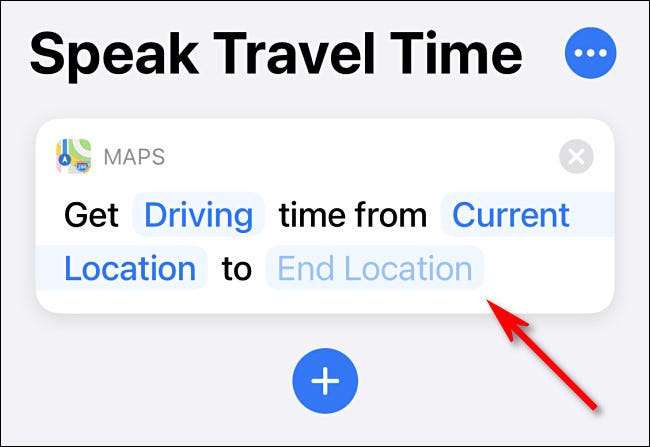
Açılan ekranda, bir hedef adres girin, ardından "Tamam" üzerine dokunun.
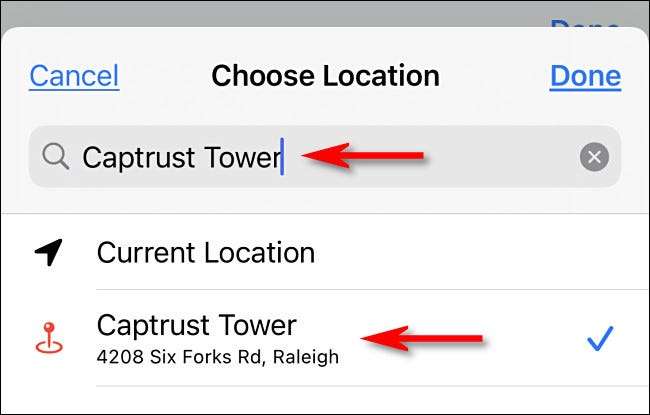
Kısayol düzenleme ekranında, başka bir işlem eklemek için dairesel artı düğmesine ("+") üzerine dokunun. Görünen panelde, "Konuş" terimini arayın, ardından sonuçlardan "Text Speak" seçeneğini seçin.
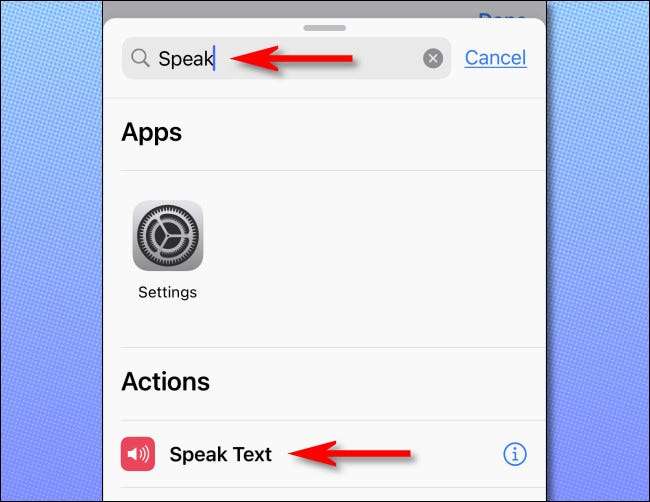
Bununla, kısayolu tanımlaman bitti. Çok basit! Ekranın sağ alt köşesindeki üçgen "oynat" düğmesine basarak test edebilirsiniz.
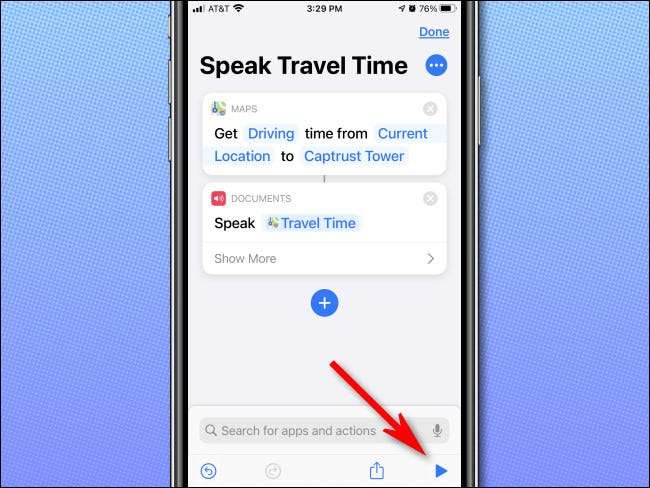
Bu oynat düğmesine bastığınızda, kısayol çalıştırılır ve Siri'nin "10 dakika" veya "2 saat" gibi yüksek sesle konuşmasını duymalısınız. Zaman, Apple Maps uygulamasından hesaplanan canlı trafik koşullarına dayanarak değişecektir.
Sonra, Bu kısayolu ana ekrana ekleyin daha da uygun hale getirmek için. Ana kısayol düzenleme ekranında, kısayol adının yanındaki elipsler düğmesine (bir dairede üç nokta) dokunun.
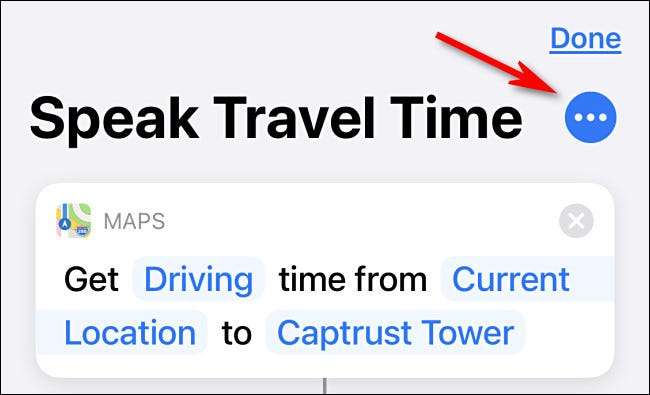
Açılan "Ayrıntılar" görünümünde, "Ana Ekran'a Ekle" seçeneğine dokunun.
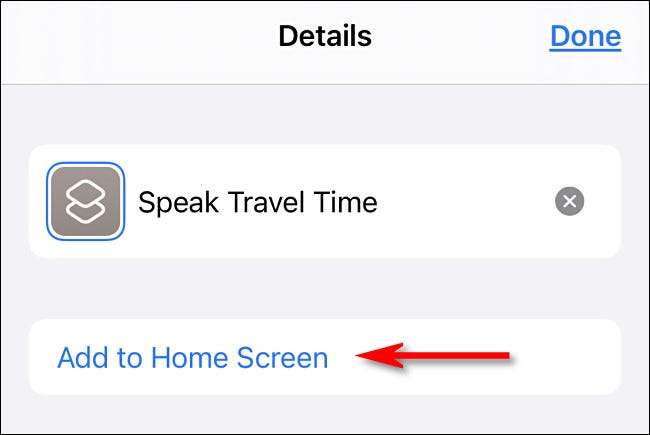
Kullanmak istediğiniz bir simge seçin, ardından "Ekle" e dokunun. Sonra, ana ekranınıza geri dönün ve yeni oluşturduğunuz "Seyahat Süresi" simgesini bulun. Tap'a dokunun ve Siri, mevcut seyahat süresini özel hedefinize yüksek sesle konuşacaktır. (Bunu duymazsanız, sesinizin kapatıldığından ve sessiz modun kapalı olduğundan emin olun.)
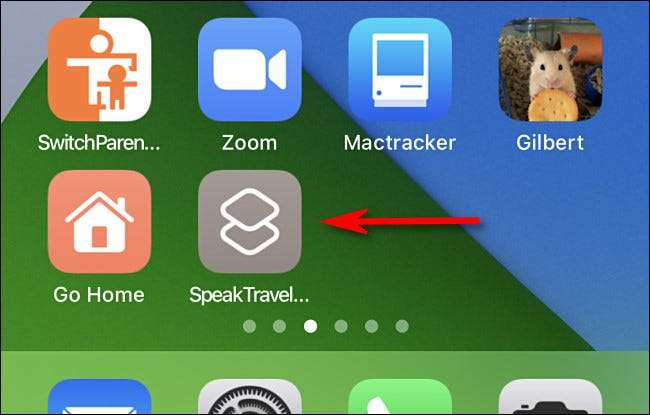
Alternatif olarak, bu yeni kısayolu, Siri ile sesle de tetikleyebilirsiniz. Sadece Siri'yi başlatın ve kısayolun adını söyleyin - bu durumda "Seyahat süresi." Siri kısayolu çalıştıracak ve sonuçları size bildirecektir. Oldukça kullanışlı. Güvenli yolculuklar!
İLGİLİ: Doğrudan iphone ve iPad ana ekranından kısayollar nasıl kullanılır?







